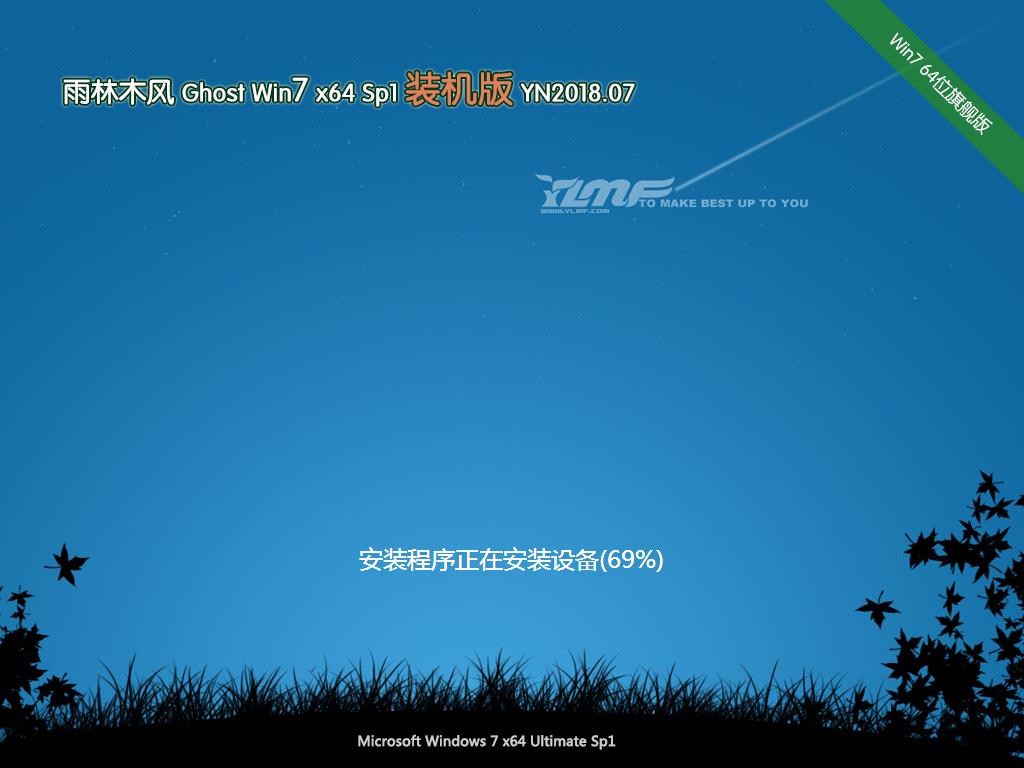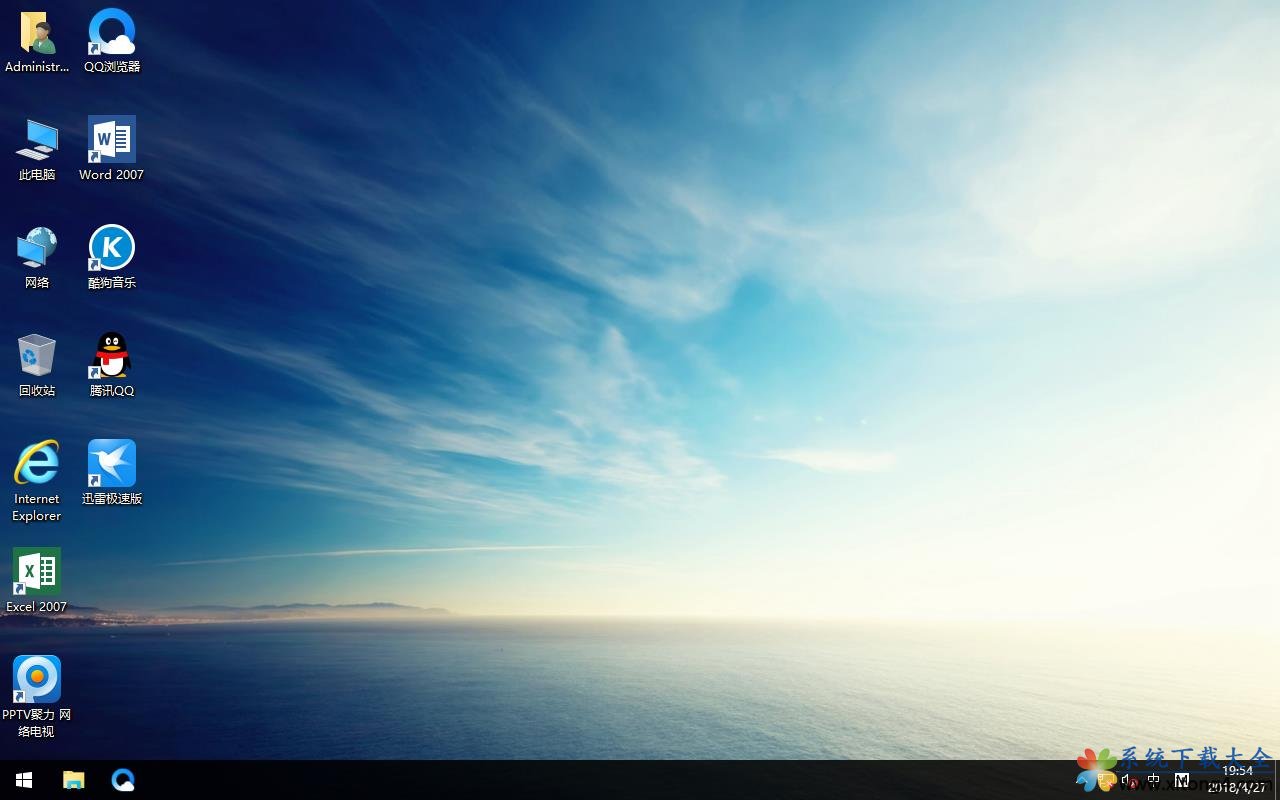如何在TP-LINK无线路由器上如何注册花生壳账号?
今天在网上看到关于在无线路由器上设置注册花生壳账号这篇TP-LINK相关操作指南,觉得有用就收藏了,重新编辑了一下发到本栏目,看完如果觉得有用请记得收藏。
我们需要用到的相关软件:
- 软件名称:
- 花生壳访问者 v2.7.0.5532 beta 官方安装版
- 软件大小:
- 18.1MB
- 更新时间:
- 2016-01-06
一、应用介绍
我司路由器内嵌了花生壳客户端,在路由器上登录花生壳后,可以将当前连接的宽带线路的公网IP与花生壳域名地址动态的关联起来。如果您需要在外网访问路由器下的服务器,只需要在路由器上设置虚拟服务器后以及登录花生壳的账号密码,就可以使用该域名访问内网服务器,无需理会动态变化的IP地址。
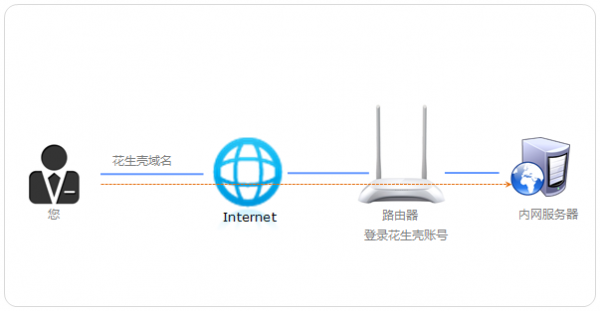
在路由器上登录花生壳域名时,我们需要先注册花生壳账号。下面以云路由器为例介绍在路由器上注册花生壳账号的方法。
二、设置方法
1、进入DDNS设置界面
电脑使用网线连接路由器的LAN口或无线连接路由器的信号,打开浏览器,清空地址栏并输入管理地址tplogin.cn,填写路由器的管理密码,进入路由器管理界面。
点击应用管理 >DDNS,点击进入,如下图:
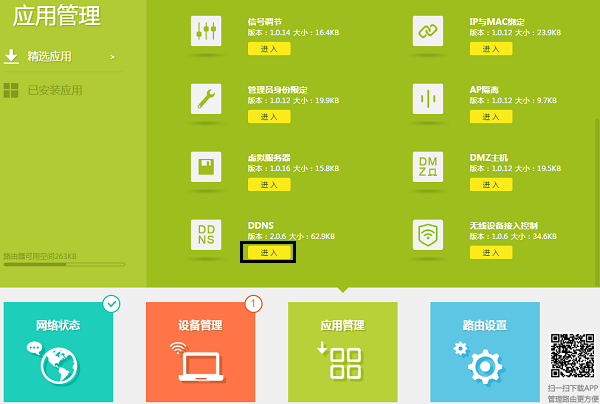
2、注册花生壳账号
进入设置界面后,服务提供者选择花生壳(www.oray.com),如下图:
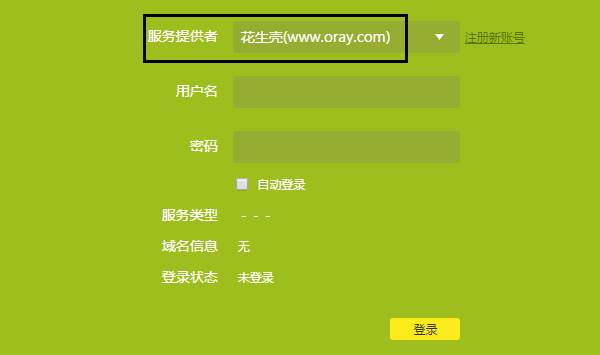
点击注册新账号,页面跳转至花生壳官网,根据页面提示输入相关参数,如下图:
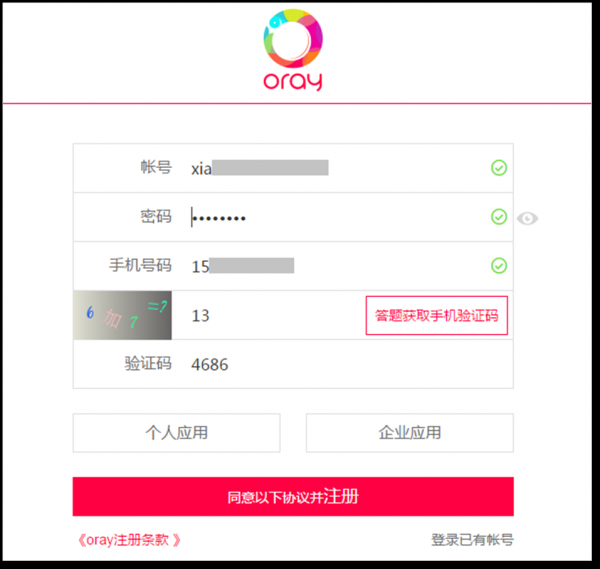
选择个人应用,即可注册成功,如下图:
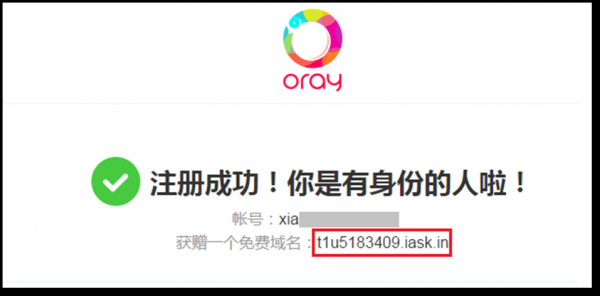
3、登录花生壳
花生壳账号注册成功后,即可在路由器DDNS界面中输入花生壳账号和密码,点击登录,登录成功后,在界面中会显示其对应的域名信息,如下图:
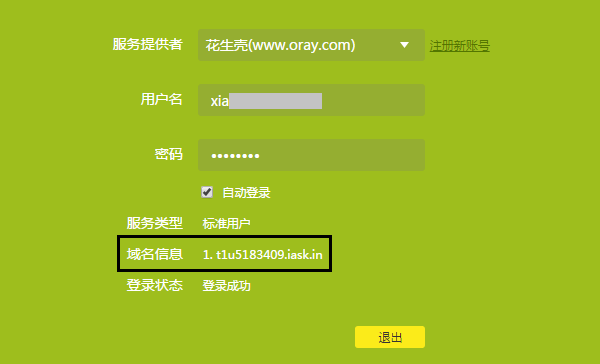
此时,外网用户即可使用花生壳域名访问内网的服务器。
注意:路由器中开放内网服务器的相关端口后,外网用户才可以访问内网服务器。
以上就是这篇技术文章的详细内容,涉及到无线路由器里注册并设置花生壳软件等,看完如果觉得有用请记得收藏,如果想了解更多办法和知识点,还可以看看以下相关内容,路由器的相关知识点击专栏。
推荐系统
番茄花园 Windows 10 极速企业版 版本1903 2022年7月(32位) ISO镜像快速下载
语言:中文版系统大小:3.98GB系统类型:Win10番茄花园 Windows 10 32位极速企业版 v2022年7月 一、系统主要特点: 使用微软Win10正式发布的企业TLSB版制作; 安装过程全自动无人值守,无需输入序列号,全自动设置; 安装完成后使用Administrator账户直接登录系统,无需手动设置账号。 安装过程中自动激活
新萝卜家园电脑城专用系统 Windows10 x86 企业版 版本1507 2022年7月(32位) ISO镜像高速下载
语言:中文版系统大小:3.98GB系统类型:Win10新萝卜家园电脑城专用系统 Windows10 x86企业版 2022年7月 一、系统主要特点: 使用微软Win10正式发布的企业TLSB版制作; 安装过程全自动无人值守,无需输入序列号,全自动设置; 安装完成后使用Administrator账户直接登录系统,无需手动设置账号。 安装过程
笔记本&台式机专用系统 Windows10 企业版 版本1903 2022年7月(32位) ISO镜像快速下载
语言:中文版系统大小:3.98GB系统类型:Win10笔记本台式机专用系统 Windows 10 32位企业版 v2022年7月 一、系统主要特点: 使用微软Win10正式发布的企业TLSB版制作; 安装过程全自动无人值守,无需输入序列号,全自动设置; 安装完成后使用Administrator账户直接登录系统,无需手动设置账号。 安装过
笔记本&台式机专用系统 Windows10 企业版 版本1903 2022年7月(64位) 提供下载
语言:中文版系统大小:3.98GB系统类型:Win10笔记本台式机专用系统 Windows10 64专业版 v2022年7月 一、系统主要特点: 使用微软Win10正式发布的专业版制作; 安装过程全自动无人值守,无需输入序列号,全自动设置; 安装完成后使用Administrator账户直接登录系统,无需手动设置账号。 安装过程中自动
雨林木风 Windows10 x64 企业装机版 版本1903 2022年7月(64位) ISO镜像高速下载
语言:中文版系统大小:3.98GB系统类型:Win10新雨林木风 Windows10 x64 企业装机版 2022年7月 一、系统主要特点: 使用微软Win10正式发布的企业TLSB版制作; 安装过程全自动无人值守,无需输入序列号,全自动设置; 安装完成后使用Administrator账户直接登录系统,无需手动设置账号。 安装过程中自动激活
深度技术 Windows 10 x64 企业版 电脑城装机版 版本1903 2022年7月(64位) 高速下载
语言:中文版系统大小:3.98GB系统类型:Win10深度技术 Windows 10 x64 企业TLSB 电脑城装机版2022年7月 一、系统主要特点: 使用微软Win10正式发布的企业TLSB版制作; 安装过程全自动无人值守,无需输入序列号,全自动设置; 安装完成后使用Administrator账户直接登录系统,无需手动设置账号。 安装过程
电脑公司 装机专用系统Windows10 x64 企业版2022年7月(64位) ISO镜像高速下载
语言:中文版系统大小:3.98GB系统类型:Win10电脑公司 装机专用系统 Windows10 x64 企业TLSB版2022年7月一、系统主要特点: 使用微软Win10正式发布的企业TLSB版制作; 安装过程全自动无人值守,无需输入序列号,全自动设置; 安装完成后使用Administrator账户直接登录系统,无需手动设置账号。 安装过
新雨林木风 Windows10 x86 企业装机版2022年7月(32位) ISO镜像高速下载
语言:中文版系统大小:3.15GB系统类型:Win10新雨林木风 Windows10 x86 专业版 2022年7月 一、系统主要特点: 使用微软Win10正式发布的专业版制作; 安装过程全自动无人值守,无需输入序列号,全自动设置; 安装完成后使用Administrator账户直接登录系统,无需手动设置账号。 安装过程中自动激活系统,无
相关文章
- 更新贝尔金路由器的关键点介绍
- 无线路由器桥接的图文教程(TP-link WR841N无线路由器为例)
- 用控制电脑网速的软件教你如何控制其他电脑网速、限制别人网速?
- 无线智能路由器的基本设置(网络名称(SSID)、无线频道、网络模式)
- 小米wifi放大器pro连接不上怎么办?
- 华为喵王和小米路由器哪个更值得入手 华为喵王与小米路由器对比
- 怎么看同一个路由器有几个人在用(判断是否被蹭网)
- 如何设置路由器自动拨号连接上网和某时间自动断线
- 灵科路由器的转发问题的解决方法
- 路由器和交换机有什么区别各自又有什么作用
- H3C路由BRAS上不了网的解决步骤
- 无线路由器的桥接和覆盖前的准备工作及配置步骤
- 利用腾达路由器限制局域网内某些软件应用的方法介绍
- 头戴式耳机哪款好 头戴式耳机推荐【详解】
热门系统
- 1华硕笔记本&台式机专用系统 GhostWin7 32位正式旗舰版2018年8月(32位)ISO镜像下载
- 2雨林木风 Ghost Win7 SP1 装机版 2020年4月(32位) 提供下载
- 3深度技术 Windows 10 x86 企业版 电脑城装机版2018年10月(32位) ISO镜像免费下载
- 4电脑公司 装机专用系统Windows10 x86喜迎国庆 企业版2020年10月(32位) ISO镜像快速下载
- 5深度技术 Windows 10 x86 企业版 六一节 电脑城装机版 版本1903 2022年6月(32位) ISO镜像免费下载
- 6深度技术 Windows 10 x64 企业版 电脑城装机版2021年1月(64位) 高速下载
- 7新萝卜家园电脑城专用系统 Windows10 x64 企业版2019年10月(64位) ISO镜像免费下载
- 8新萝卜家园 GhostWin7 SP1 最新电脑城极速装机版2018年8月(32位)ISO镜像下载
- 9电脑公司Ghost Win8.1 x32 精选纯净版2022年5月(免激活) ISO镜像高速下载
- 10新萝卜家园Ghost Win8.1 X32 最新纯净版2018年05(自动激活) ISO镜像免费下载
热门文章
常用系统
- 1番茄花园Ghost Win8.1 x64 办公纯净版2019年1月(激活版) ISO镜像快速下载
- 2笔记本&台式机专用系统 Windows10 六一节 企业版 版本1903 2021年6月(32位) ISO镜像快速下载
- 3新雨林木风 Ghost Win7 x64 SP1 装机专业版2018年7月(64位)快速下载
- 4雨林木风Ghost Win8.1 (X64) 极速纯净版2021年3月免激活) ISO镜像高速下载
- 5电脑公司 装机专用系统Windows10 x86六一节 企业版 版本1903 2022年6月(32位) ISO镜像快速下载
- 6惠普笔记本&台式机专用系统 Windows10 企业版 2018年4月(64位) 提供下载
- 7笔记本&台式机专用系统 GhostWin7 32位元旦特别 旗舰版2020年1月(32位) ISO镜像免费下载
- 8笔记本系统Ghost Win8.1 (32位) 元旦特别 极速纯净版2021年1月(免激活) ISO镜像高速下载
- 9笔记本&台式机专用系统GhostWin7 64位旗舰版2019年11月(64位) 高速下载
- 10深度技术 Ghost Win7 x64 Sp1 电脑城纯净版2021年12月(64位) ISO镜像高速下载